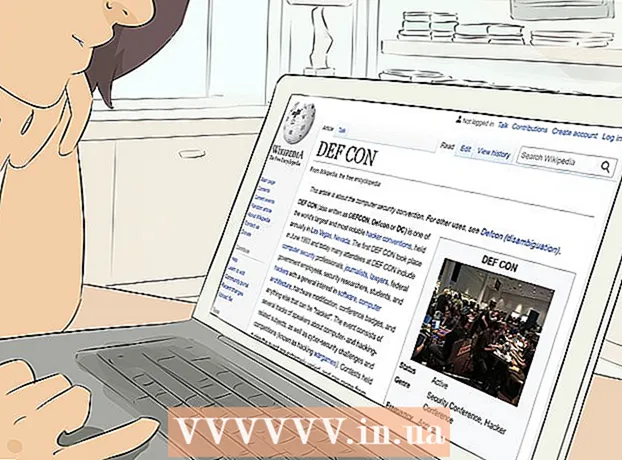Müəllif:
Charles Brown
Yaradılış Tarixi:
6 Fevral 2021
YeniləMə Tarixi:
1 İyul 2024
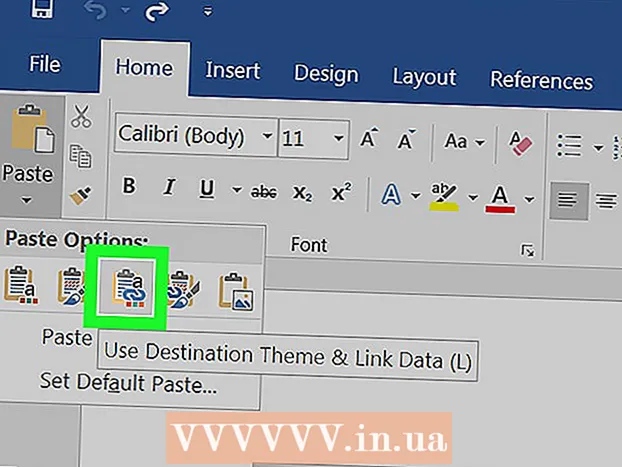
MəZmun
- Addımlamaq
- Metod 2-dən 1: Excel məlumatlarını Word-ə kopyalamaq və yapışdırmaq
- Metod 2/2: Word-ə Excel qrafiki əlavə etmək
Excel sənədini Word sənədinə çevirmək istəyirsiniz? Excel-də Excel sənədini Word sənədinə çevirmək üçün heç bir funksiya yoxdur və Word birbaşa Excel sənədlərini aça bilməz. Ancaq Excel cədvəli kopyalanaraq Word-ə yapışdırıla bilər və sonra Word sənədi kimi qeyd edilə bilər. Word sənədinə Excel cədvəlinin əlavə edilməsini öyrənmək üçün bu təlimatı oxuyun.
Addımlamaq
Metod 2-dən 1: Excel məlumatlarını Word-ə kopyalamaq və yapışdırmaq
 Excel məlumatlarını kopyalayın. Excel-də tıklayaraq sürükləyərək Word-ə keçmək istədiyiniz məzmunu seçin, sonra basın Ctrl + C..
Excel məlumatlarını kopyalayın. Excel-də tıklayaraq sürükləyərək Word-ə keçmək istədiyiniz məzmunu seçin, sonra basın Ctrl + C.. - Basın Ctrl + a qrafikdəki bütün məlumatları seçmək üçün basın Ctrl + C..
- Excel-də Başlat menyusunu da vurun, sonra da Kopyala vurun.
- Macunuz varsa, basın And əmr + C. kopyalamaq.
- Excel məlumatlarını kopyalamaq və yapışdırmaqla yanaşı, qrafikləri Excel-dən Word-ə də yapışdıra bilərsiniz.
 Excel məlumatlarınızı Word-ə yapışdırın. Word sənədində kursoru cədvəl yerləşdirmək istədiyiniz yerə aparın və basın Ctrl + V.. Cədvəl artıq Word-ə yapışdırılıb.
Excel məlumatlarınızı Word-ə yapışdırın. Word sənədində kursoru cədvəl yerləşdirmək istədiyiniz yerə aparın və basın Ctrl + V.. Cədvəl artıq Word-ə yapışdırılıb. - Bundan əlavə, Ana səhifə nişanını vurun və sonra Yapışdır'ı vurun.
- Macunuz varsa, basın And əmr + V. yapışdırmaq.
 Yapışdırma seçiminizi seçin. Cədvəlin sağ alt küncündə, məlumatları yapışdırmaq üçün müxtəlif seçimlər üçün Yapışdır seçimlərinə vurun.
Yapışdırma seçiminizi seçin. Cədvəlin sağ alt küncündə, məlumatları yapışdırmaq üçün müxtəlif seçimlər üçün Yapışdır seçimlərinə vurun. - Yapışdır Seçimləri düyməsini görmürsənsə, onu aktivləşdirməmisən. Bunu etmək üçün Fayl> Seçimlər> Qabaqcıl gedin. Bu funksiyanı aktivləşdirmək üçün Kəs, kopyalayın və yapışdırın altında Yapışdırmaq üçün seçimləri göstər düyməsini vurun.
 Excel cədvəl stilindən istifadə etmək üçün Mənbə Biçimləndirməsini Saxla vurun
Excel cədvəl stilindən istifadə etmək üçün Mənbə Biçimləndirməsini Saxla vurun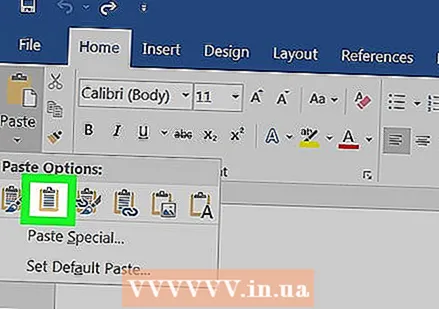 Cədvəl üçün Word üslubundan istifadə etmək üçün Hədəf stillərindən istifadə edin.
Cədvəl üçün Word üslubundan istifadə etmək üçün Hədəf stillərindən istifadə edin. Bağlı bir Excel cədvəli yaradın. Word, digər Office sənədləri ilə əlaqə qurma imkanı verən bir xüsusiyyətə malikdir. Bu o deməkdir ki, Excel sənədində dəyişiklik etsəniz, kopyalanan cədvəl Worddə yenilənəcəkdir. Bağlantıya vurun və mənbə formatlamasını davam etdirin və ya əlaqələndirilmiş bir Excel cədvəli yaratmaq üçün Bağlama və hədəf üslublarından istifadə edin.
Bağlı bir Excel cədvəli yaradın. Word, digər Office sənədləri ilə əlaqə qurma imkanı verən bir xüsusiyyətə malikdir. Bu o deməkdir ki, Excel sənədində dəyişiklik etsəniz, kopyalanan cədvəl Worddə yenilənəcəkdir. Bağlantıya vurun və mənbə formatlamasını davam etdirin və ya əlaqələndirilmiş bir Excel cədvəli yaratmaq üçün Bağlama və hədəf üslublarından istifadə edin. - Bu iki seçim digər iki yapışdırma variantının stil mənbələrinə uyğun gəlir.
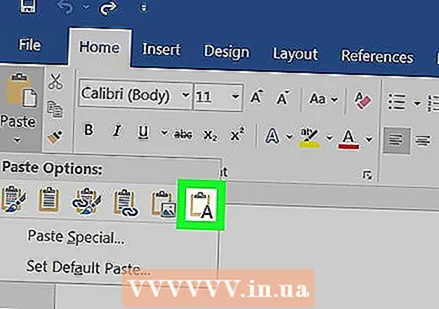 Excel məlumatlarını heç bir formatlaşdırmadan yapışdırmaq üçün Yalnız mətni saxlayın düyməsini basın.
Excel məlumatlarını heç bir formatlaşdırmadan yapışdırmaq üçün Yalnız mətni saxlayın düyməsini basın.- Bu seçimi istifadə edərkən, hər bir satırın sütun məlumatlarını nişanlarla ayıraraq öz abzası olacaqdır.
Metod 2/2: Word-ə Excel qrafiki əlavə etmək
 Excel-də onu seçmək üçün bir qrafikə vurun və sonra basın Ctrl + C. kopyalamaq.
Excel-də onu seçmək üçün bir qrafikə vurun və sonra basın Ctrl + C. kopyalamaq. Word-də basın Ctrl + V. diaqramı yapışdırmaq.
Word-də basın Ctrl + V. diaqramı yapışdırmaq. Yapışdırmaq seçimlərinizi seçin. Cədvəlin sağ alt küncündə Seçimlər Yapışdır vurun.
Yapışdırmaq seçimlərinizi seçin. Cədvəlin sağ alt küncündə Seçimlər Yapışdır vurun. - Excel məlumatlarını yapışdırmaqdan fərqli olaraq, bir qrafik yapışdırarkən, seçim etmək üçün iki fərqli seçim dəsti var. Qrafik məlumat seçimləri və format seçimləri.
 Excel faylı yeniləndikdə cədvəlin yenilənməsi üçün Diaqramı (Excel məlumatları ilə əlaqəli) vurun.
Excel faylı yeniləndikdə cədvəlin yenilənməsi üçün Diaqramı (Excel məlumatları ilə əlaqəli) vurun. Excel sənədini diaqramın özündən açmaq üçün Excel Excel Qrafikini (Bütün İş Kitabı) vurun.
Excel sənədini diaqramın özündən açmaq üçün Excel Excel Qrafikini (Bütün İş Kitabı) vurun.- Excel sənədini diaqramdan açmaq üçün diaqramı sağ vurun, sonra Məlumatları redaktə edin. Mənbə faylı açılacaqdır.
 Qrafiki mənbə sənədindəki hər hansı bir şey dəyişdirilərsə yenilənməyəcək adi bir şəkil kimi yapışdırmaq üçün Şəkil vurun.
Qrafiki mənbə sənədindəki hər hansı bir şey dəyişdirilərsə yenilənməyəcək adi bir şəkil kimi yapışdırmaq üçün Şəkil vurun.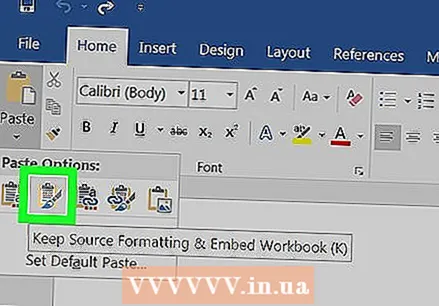 Excel cədvəlinin formatlamasından istifadə etmək üçün mənbə formatlamasını saxlayın düyməsini basın.
Excel cədvəlinin formatlamasından istifadə etmək üçün mənbə formatlamasını saxlayın düyməsini basın. Cədvəllər üçün Word formatlamasından istifadə etmək üçün Hədəf Mövzusundan istifadə edin.
Cədvəllər üçün Word formatlamasından istifadə etmək üçün Hədəf Mövzusundan istifadə edin.